
- 11/04/2010 : Modification des scripts CSS
- 31/03/2010 : Suppression du Javascript dans le menu principal
- 24/04/2008 : Mise en plage de dons via PayPal
 |
Contacter l'administrateur | Pages lues : - Visites : | |
Modifications sur le site :
|
|||
| Windows : | Réseaux : | Sécurité : | Hardware : | PC Portables : | Utilitaires : | Tuning : | Electronique : | A propos : |
|---|

  Affichage conseillé : 1280 x 1024 
|
2. Réglages logicielsConfigurer GirderDans un premier temps, nous devons créer un fichier avec l´extension gml qui contiendra l´ensemble des associations entre les touches et les actions correspondantes. On pourra mettre ce fichier dans le répertoire de Girder, comme on peut le voir dans la capture plus bas. Ce fichier devant être chargé à chaque lancement de Girder, nous devons modifier les Options en conséquence. 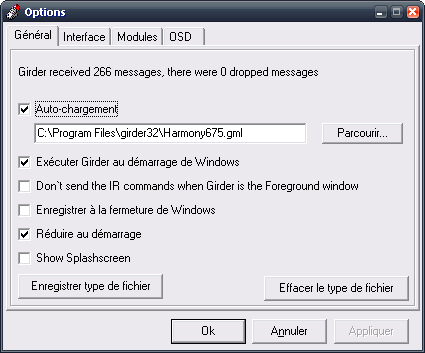 Toujours dans les options, il convient de configurer le plugin d´Igor, dans Modules. On active donc ce dernier et dans les Options, on choisira :
On veillera à bien Auto-activer le(s) périphériques´s) d´entrée pour que le plugin soit bien chargé à chaque lancement de Girder L´onglet OSD permet de configurer l´allure des messages sur l´écran du PC S´assurer que l´on reçoit bien des signauxAppuyer sur F9, jusqu´à ce que l´on ait un voyant vert en bas à droite dans la fenêtre de Girder. Lorsqu´un touche est appuyée, un chaine de 8 caractères hexadécimaux devrait s´afficher en bas différente pour toutes les touches.  Configurer les actions à effectuerLes types de commande de GirderL´ensemble des instructions pour gérer la télécommandes est disponible sur la gauche, à travers un arbre. 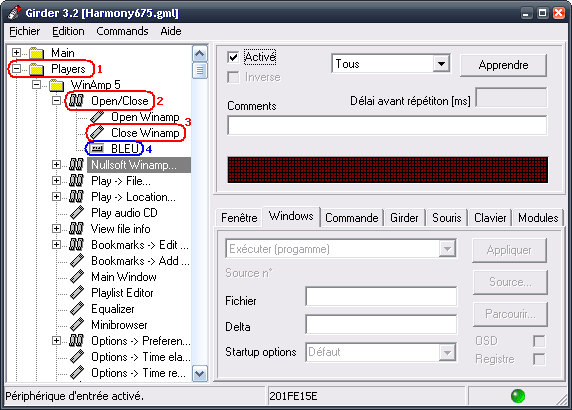 On distingue différents éléments :
Bien configurer les multi-commandesLes multicommandes sont des éléments contenant des commandes à utiliser successivement, en fonction du nombre d´appuis sur une touche. Pour bien définir l´ordre dans lequel les commandes vont s´exécuter, il est important de faire un clic droit sur une commande et de choisir Propriété de l´état, ce qui donne la fenêtre suivante : 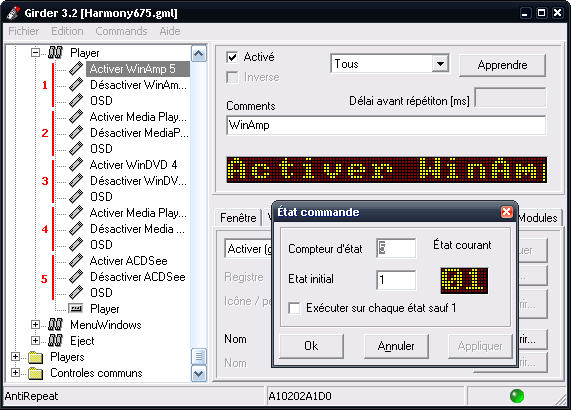 Dans cet exemple, il s´agit avec l´évènement Player de choisir un les players commandé par la télécommande. Pour chaque appui sur la touche correspondante, on active le jeu de commande pour un programme et on désactive les autres, puis on affiche un message pour savoir quel est le lecteur qu´on dirige. Les réglages de l´état de la commande sont donc identiques pour les 5 groupes de l´image ci dessus.
Pour faire simple, le premier groupe doit avoir un état initial de 1, le suivant égal au compteur d´états, et les suivants des valeurs décrémentés de 1, jusqu´à la valeur 2. Bien gérer les commandesC´est là que la partie de droite de la fenêtre de Girder Intervient le plus ! Les menus sont assez explicites :
Si on veut un message particulier pour l´OSD, il suffit de mettre un commentaire dans Comments et de sélectionner OSD. Utiliser la fonction Capturer...Cette fonction permet de récupérer les évènements qui interviennent lorsqu´on clique quelque part, qu´on utilise une fonction d´un logiciel... 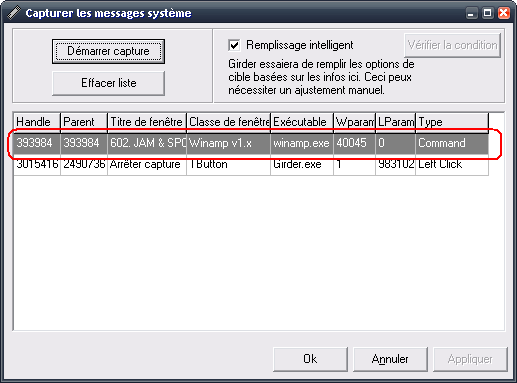 Utiliser la fonction Cible...Tout aussi sympathique que la fonction précédent, on peut simuler l´appui sur un bouton dans une interface logicielle. Pour cela, cliquer sur Cible... 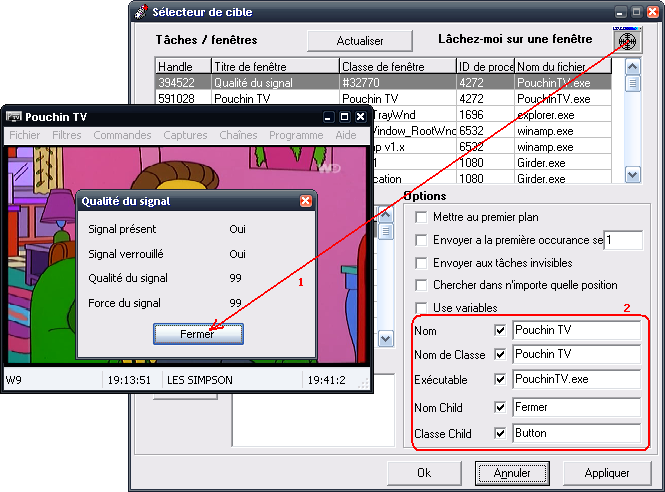 Là aussi, c´est simple et très efficace ! Bien gérer les évènementsGénéralement, il suffit d´appuyer sur Apprendre et de presser une touche ! Agencement d´un programme d´actionsSur la télécommande, on a généralement des touches qui sont systématiquement associées à une seule action, et d´autres qui dépendent de l´application qu´on souhaite commander. Afin d´obtenir une configuration facile à gérer, on créera différents groupes :
Le fichier de Girder fonctionne comme un programme,capable de désactiver des portions de code, et c´est ce qui en fait la force ! Les petits détails qui changent la vieProximis, l´éditeur de Girder, propose sur son site une page avec des configurations à importer, toutes prêtes pour un certain nombre de logiciels. Il ne reste plus qu´à importer dans Girder et associer des évènements.
Avez-vous apprécié l´absence de publicité sur ce site ? Copyright©PC-optimise.com (mis en ligne le 8 mai 2006) Page générée en 0,0012s |